近年、様々なメーカーがワイヤレスイヤホンを販売していますが、中でもAirPodsは相当な人気を得ています。
とても便利なAirPodsですが、ペアリングができない、ペアリングボタンを押してもランプが白く点滅せず上手くいかない、ということが起こったりします。
また、使い慣れているスマホでの接続方法は分かっても、WindowsなどPCとの接続方法って意外と分からなかったりしますよね。
こちらの記事では、
- AirPods、AirPods proでペアリングを行いたいが、上手くいかない
- スマホ側とのペアリング接続は分かるが、PCとの接続方法がよく分からない
というあなたのために、ペアリングが上手くいかない原因と対処法をご紹介していきます。
目次
AirPodsのペアリングボタンを押しても点滅しない原因は

AirPodsやAirPods proのペアリングボタンを押してもランプが点滅せず、ペアリングが出来ない…ということがありますよね。
シンプルに充電が切れていることが原因という場合もあれば、中々気づきにくいことが原因だったりもします。
AirPodsのペアリングボタンを押しても白く点滅しない原因について、いくつかまとめました。
原因1.他の機器と接続状態になっている
他のBluetooth対応機器と接続状態になっている場合、新たにペアリングができないのでランプは白く点滅しません。
PCやスマホなど、他のデバイスと既に接続状態になっていないかどうか確認しましょう
同じApple製品であるMacやiPhoneをお持ちであれば、過去にAirPodsとペアリングしてきた可能性が高いので、特に注意してチェックするようにしましょう。
原因2.ケースの蓋が開いていない。
AirPodsをペアリングさせる時は、実はケースの蓋を開けた状態で行わないと接続ができません。
ケース背面の設定ボタンを押しても白く点滅しない場合は、蓋が開いているかどうか確認して下さい。
原因3.AirPods側の充電が切れている
シンプルにAirPods側の充電が切れてしまっているという場合です。
AirPods側の充電が切れていれば当然ペアリングはできませんが、意外と盲点だと思います。
原因4.充電ケースのコネクタとAirPodsが接触していない
充電ケースにしっかり入れているのにランプが点滅しない・光らないときは
充電ケースのコネクタとAirPodsが接触しておらず、充電できていないという可能性が考えられます。
AirPodsのケース側もしくはイヤホン側の接触部分に、汚れや詰まりなどがあるとケースに入れても充電できなという可能性がありますので、掃除をするなどして対処しましょう。
原因5.故障している
- AirPods本体が十分充電されている
- 他のデバイスと接続されていない
- ケースの蓋を開けてペアリングボタンを押した
上記の場合でも白く点滅しないという場合は、残念ながらAirPodsが故障しているという可能性も考慮するべきでしょう。
AirPodsが光らない・白く点滅しないときの対処法
AirPodsがペアリングボタンを押しても光らない・白く点滅しない場合にどう対処すれば良いのか?についてご紹介していきます。
Bluetooth機能をオンにし、AirPodsとペアリングする方法
まず前提となりますが、接続するスマホやPC機器側でBluetooth機能をオンにしておき、AirPodsとペアリング設定をしましょう。
Windowsの設定
- Windowsキー+Iを押し、設定画面を開きます
- 「デバイス」をクリックします
- 「Bluetoothとその他のデバイス」部分でBluetooth機能がオンになっているか確認します。
- 「+Bluetoothまたはその他のデバイスを追加する」ボタンをクリックします
- 「Bluetooth」をクリックします
- ペアリングしたい機器が現れるので、クリックしてペアリングする。
- ペアリング完了
画像付きで詳しく説明していきますね
-
- Windowsキー+Iを押し、設定画面を開きます

-
- 「デバイス」をクリックします

-
- 「Bluetoothとその他のデバイス」部分でBluetooth機能がオンになっているか確認します。

-
- 「+Bluetoothまたはその他のデバイスを追加する」ボタンをクリックします

-
- 「Bluetooth」をクリックします

-
- ペアリングしたい機器が現れるので、クリックしてペアリングする。
※私は「Bose Free SoundSport」を使用していますが、ここにAirPodsの名前が出てくるイメージです。

- ペアリング完了
iPhoneの設定
- 設定アイコンをタップする
- 「Bluetooth」をタップする
- 「Bluetooth」機能をオンにする
- 「その他のデバイス」部分に接続したいAirPodsの名前が出てくるので、タップする
- ペアリング完了
AirPodsのペアリング設定ができない・ペアリングボタンを押しても白く点滅しない場合の対処法
ペアリングボタンを押しても光らない、白く点滅しないという場合の対処法を紹介していきます。
対処1.他のスマホ機器やPC機器との接続を解除する
過去にペアリングしたスマホやPCなどのBluetooth対応機器が近くにある場合、自動で接続をしてしまうので新規ペアリングができないことがよくあります。
近くにあるiPhoneなどのBluetooth機能をオフにするか、ペアリングを解除してから接続したい機器でペアリングするようにしましょう。
対処2.ケースの蓋を開けた状態でペアリングボタンを押す
ケースの蓋を開けた状態でないとペアリングはできませんので、蓋を開けてからペアリングボタンを押すようにしましょう。
対処3.AirPods側を充電する
AirPodsを十分に充電させて、充電がある状態を確認してからペアリングさせるようにしましょう。
ただし、AirPods側にバッテリーが残っているどうかはiPhoneなどとペアリングをした状態でないと確認ができません。
バッテリーが残っているか疑わしい場合は、とりあえず一度十分に充電してみるようにしましょう。
対処4.充電ケースとAirPods側のコネクタ部分を掃除してみる
いくらケース側のバッテリーが残っていて、AirPodsをケースに入れていたとしても、コネクタ部分が接触できていなければ充電はできません。
汚れや何かしらの破片などでコネクタ部分が接触できていない可能性がある場合は、綿棒などを使ってコネクタ部分を綺麗に掃除してみると良いでしょう。
対処5.修理に出す
これまでの対処法を全て試した上で、それでもペアリングが上手くいかないという場合は、残念ながらAirPods側が故障しているという可能性もあります。
Appleのサポートサイト、もしくは販売店などに修理が可能か問合せしてみると良いでしょう。
場合によってはサポート期間が過ぎていて、修理できないという案内になることもあります。
その際は、「新しい型番の製品を定価より安く購入する」という方法を案内されることがありますので、検討してみても良いでしょう。
まとめ
AirPodsのペアリングボタンを押しても点滅しない、ペアリングが上手くいかない原因としては
- 他の機器と接続状態になっている
- ケースの蓋が開いていない
- AirPods側の充電が切れている
- 充電ケースのコネクタとAirPodsが接触していない
- 故障している
ということが可能性としてあげられることが分かりました。
またそれぞれの原因に対しては
- 他の機器のBluetooth機能をオフ、またはペアリングを解除する
- ケースの蓋を開けてペアリングボタンを押す
- AirPods側を十分に充電する
- 充電ケース、AirPods本体のコネクタ部分を綺麗にする
- メーカー、販売店への修理を申し込む
という対処ができることが分かりました。
AirPodsのペアリングボタンを押しても点滅しない原因のまとめ
AirPodsのペアリングがうまくいかない・点滅しないときは
AirPods側の充電が切れていたり、他のデバイスと接続状態になっていたりというのは、パッと見では中々気づかない点だなと思いましたね。
元々iPhoneなどのスマホを使っていてAirPodsとペアリングしたことがあるのでしたら、新しい機器とペアリングをする前に「先にiPhoneに接続されてしまっていないか?」を確認してみると良いでしょう。
最後まで読んで頂きありがとうございました。
この記事があなたの日常生活に少しでも役立っていれば幸いです。

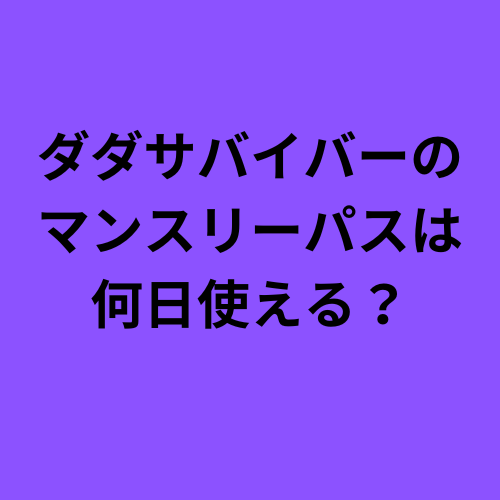

コメント